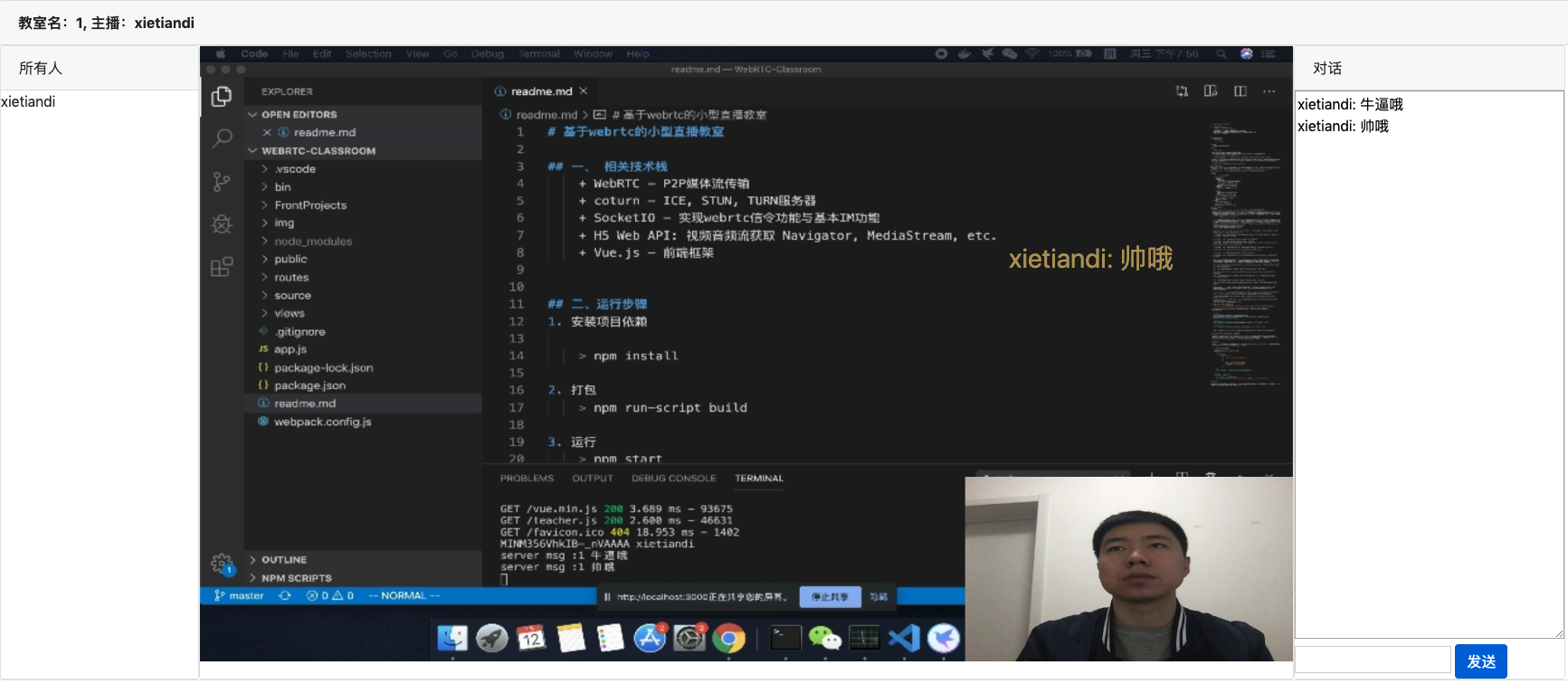+ WebRTC - P2P媒体流传输
+ coturn - ICE, STUN, TURN服务器
+ NodeJS + SocketIO - 实现webrtc信令功能与基本IM功能
+ H5 Web API: 视频音频流获取 Navigator, MediaStream, etc.
+ Vue.js - 前端框架
直播间demo:
-
安装项目依赖
npm install
-
打包
npm run-script build
-
运行
npm start
-
如果想外网实现直播,需要注意以下两点:
a) 本地获取视频流,需要https域名,或者chrome->设置->信任你的站点 否则navigator.mediaDevices为undifined。
设置方法chrome打开: chrome://flags/#unsafely-treat-insecure-origin-as-secure
b) 服务器部署coturn,保证P2P正确寻址,否则clients间可能因为内网隔离找不到对方。 可以docker一步部署, 具体步骤参见kurento-coturn
docker run --network=host kurento/coturn
项目中有一些express模板文件没来得及删,下面将核心代码目录结构进行介绍:(本项目编写前推荐观看b站云加老师免费课程,过一遍5个小时,收益匪浅。课程link,课程源码)
- root
- bin
- www #socketio服务
- FrontProjects
- commons
- components
- ClientLists #聊天室人员列表
- MessageList #聊天框实现
- Barrange.js #弹幕简单实现
- Dialog.js #对话框modal框
- components
- Student
- controller #学生相关逻辑
- view
- Teacher
- controller #老师相关逻辑
- view
- net #管理与client的链接
- commons
- public #一些依赖与打包后文件
- vue, socketio, ... libs
- packed js, htmls
- source
- SocketIOSupport.js
- package.json #依赖管理
- webpack.config.js #打包配置
- bin
-
WebRTC
Fig1. webrtc通信结构
webrtc 是google推出的基于浏览器的实时语音-视频通讯架构。其典型的应用场景为:浏览器之间端到端(p2p)实时视频对话,但由于网络环境的复杂性(比如:路由器/交换机/防火墙等),浏览器与浏览器很多时候无法建立p2p连接,只能通过公网上的中继服务器(也就是所谓的turn服务器)中转。示例图如下: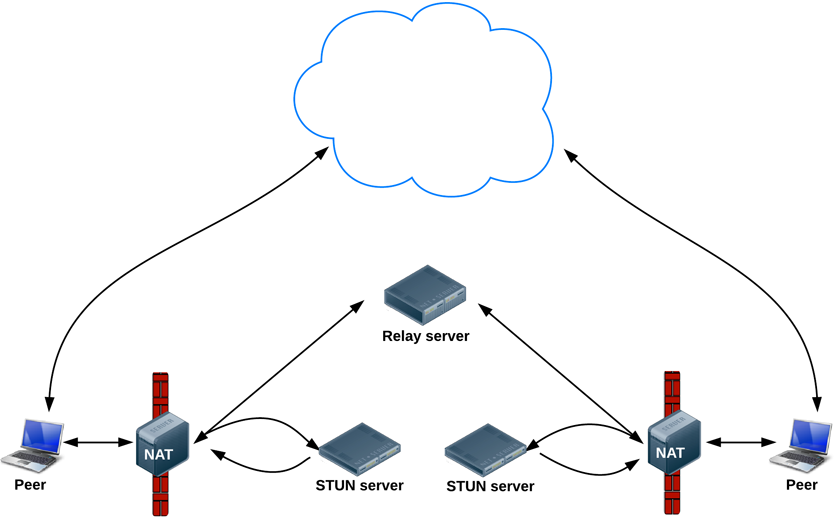
上图中的Relay server即为turn中继服务器,而STUN server的作用是通过收集NAT背后peer端(即:躲在路由器或交换机后的电脑)对外暴露出来的ip和端口,找到一条可穿透路由器的链路,俗称“打洞”。stun/turn服务器通常要部署在公网上,能被所有peer端访问到,coturn开源项目同时实现了stun和turn服务的功能,是webrtc应用的必备首选,通信流程如下图所示:(引自 blog)
Fig1.2 webrtc通信流程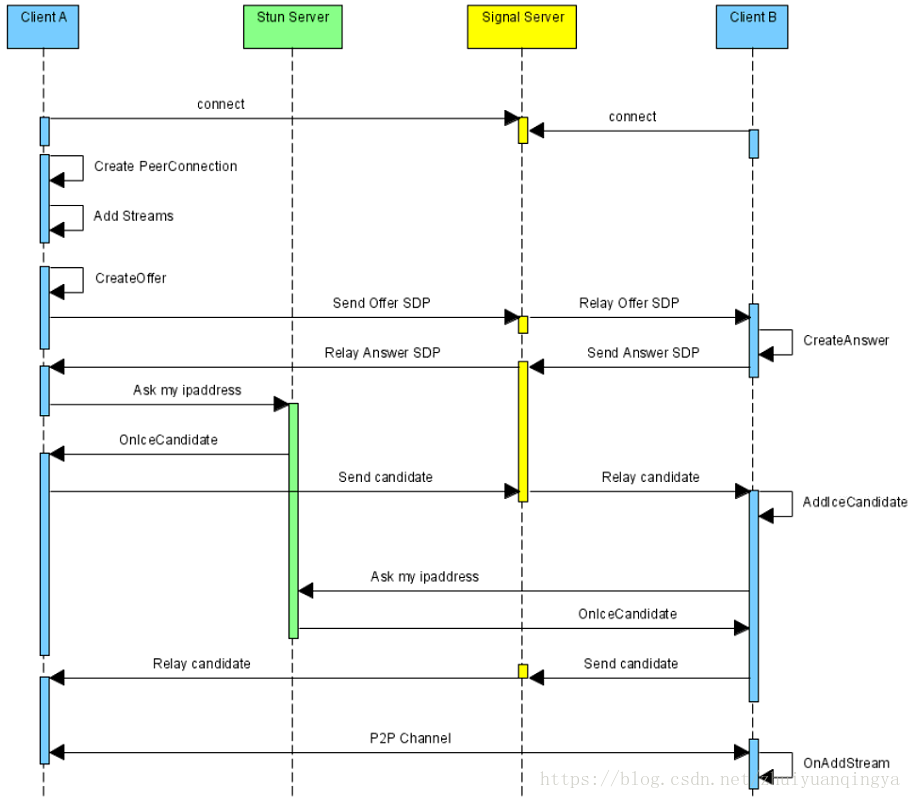
(1) Client A 创建一个 PeerConnection 对象,然后打开本地音视频设备,将音视频数据封装成 MediaStream 添加到 PeerConnection 中;
(2) Client A 调用 PeerConnection 的CreateOffer 方法创建一个 offer 的 SDP 对象,SDP 对象中保存当前音视频的相关参数;
(3) Client A 调用 SetLocalDescription 方法将 SDP 保存起来;
(4) Client A 通过信令机制将自己的 SDP 发送给 Client B;
(5) Client B 接收到 Client A 发送过来的 offer SDP对象,通过自己的 PeerConnection 的 SetRemoteDescription 方法将其保存起来;
(6) Client B 调用 PeerConnection 的 CreateAnswer 方法创建一个应答的 SDP 对象;
(7) Client B 调用 SetLocalDescription 方法保存 answer SDP 对象;
(8) Client B 通过信令机制将自己的 SDP 发送给 Client A;
(9) Client A 调用 PeerConnection 对象的 SetRemoteDescription 方法保存 Client B 发来的 SDP;
(10) 在 SDP 信息的 offer/answer 流程中,Client A 和Client B 已经根据 SDP 信息创建好相应的音频Channel和视频Channel 并开启 Candidate 数据的收集,Candidate 数据可以简单地理解成 Client 端的 IP 地址信息(本地 IP 地址、公网IP地址、Relay 服务端分配的地址);
(11) Client A 收集到自己的 Candidate 信息后,PeerConnection 会通过 OnIceCandidate 接口给 Client A 发送通知;
(12) Client A 将收集到的 Candidate 信息通过信令机制发送给 Client B;
(13) Client B 通过 PeerConnection 的 AddIceCandidate 方法将 Client A 的 Candidate 保存起来;
(14) Client B 收集自己的 Candidate 信息,PeerConnection 通过 OnIceCandidate 接口给 Client B 发送通知;
(15) Client B 将收集到的 Candidate 信息通过信令机制发送给 Client A;
(16) Client A 通过 PeerConnection 的 AddIceCandidate 方法将 Client B Candidate 保存起来。
至此,Client A 和 Client B 就建立了点对点的连接。备注:通信双方都必须有自己独立的 PeerConnection 对象。引自blog
coturn部署: 为了简化部署,我采用了docker部署,第二章中有介绍,如果想手动部署,可参见coturn ubuntu deploy。
coturn部署后测试地址 https://webrtc.github.io/samples/src/content/peerconnection/trickle-ice/ice
Fig1.3 测试你的coturn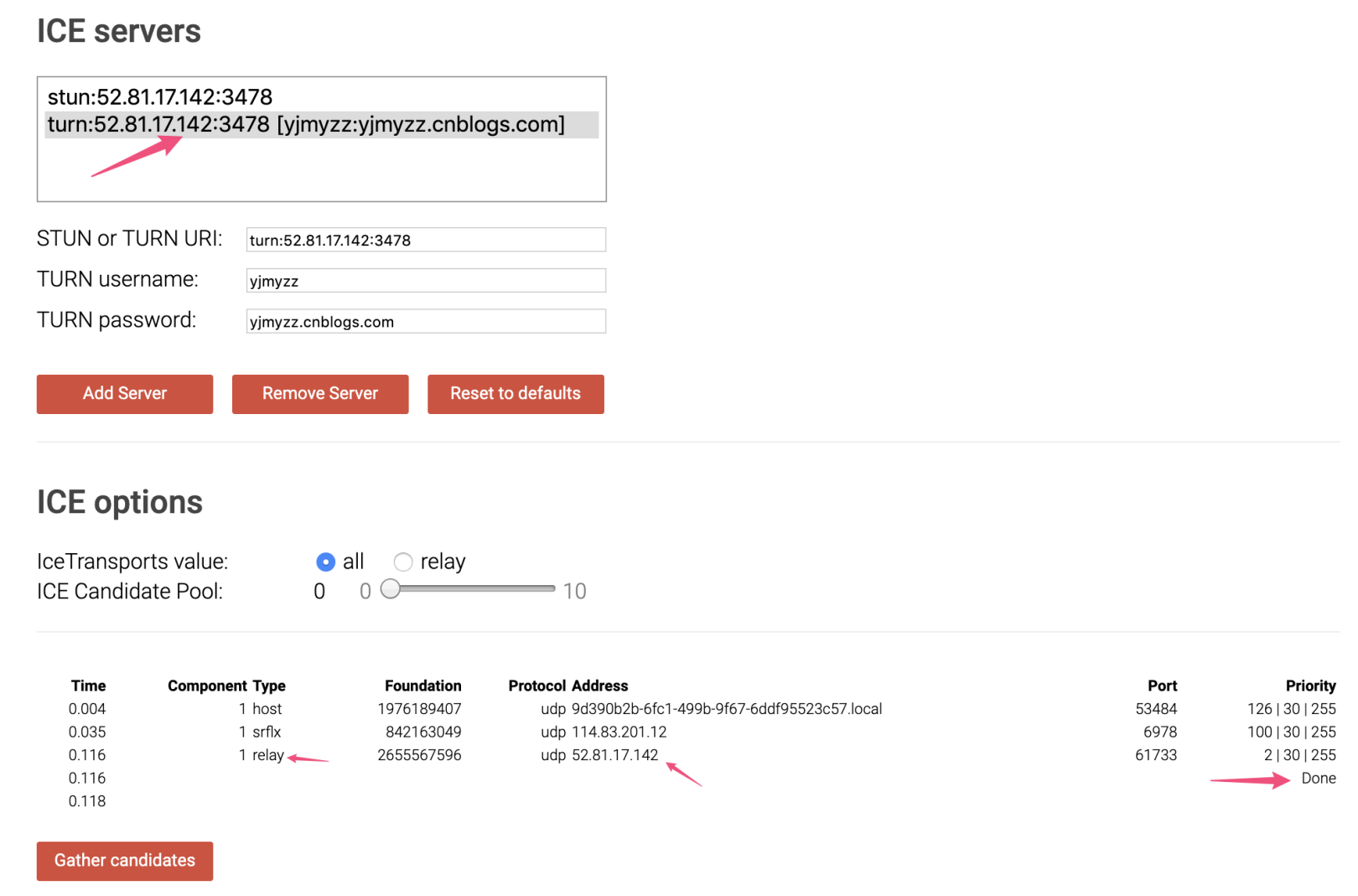 ,切记要出现relay done。(!!!本人在此耽误了整整一天)。
,切记要出现relay done。(!!!本人在此耽误了整整一天)。 -
H5 Web API 获取本地视频音频
//获取本机设备 await navigator.mediaDevices.enumerateDevices() # (6) [InputDeviceInfo, InputDeviceInfo, InputDeviceInfo, MediaDeviceInfo, MediaDeviceInfo, MediaDeviceInfo] //获取屏幕流 await navigator.mediaDevices.getDisplayMedia({audio: true, video: true}); //获取camera await navigator.mediaDevices.getUserMedia({audio: true, video: true})
合并多个媒体流multistreamsmixer
-
SocketIO实现简单信令系统,及聊天功能
SocketIO 在项目中充当 Fig1.2中的 Signal Server 的职责, 负责告知双方client的SDP(Session Description Protocol)、(IceCandidate)信息,此外还提供一些IM功能(创建、加入房间、发送消息等)。具体逻辑比较简单,看代码即可,此处不再赘述。
-
弹幕实现
弹幕基于 div 下生成 span 子节点并通过定时器修改 span.style.left 的值来简单实现。此外还有更好的实现方式,由于不是本项目重点,可自行搜索。
-
一些其他可能遇见的问题
- RTCPeerConnection iceserver配置
let servers = { 'iceServers': [ { 'url': 'stun:your_hostname', }, { 'url': 'turn:your_hostname', 'username': 'your_username', 'credential': 'your_pwd' } ] }; this._offerPc = new RTCPeerConnection(servers);
- socketio 反向代理配置
// '/live/' 为反向代理的path this._socket = io('wss://your_hostname', { path: '/live/socket.io'})
- RTCPeerConnection iceserver配置
- MediaStreamRecorder 媒体流录制工具
mediaRecorder = new MediaStreamRecorder(stream); mediaRecorder.mimeType = 'video/webm'; mediaRecorder.ondataavailable = function(blob) { // Blob is the saved .webm file. };
- ffmpeg 编解码工具
// webm -> m3u8/.ts ffmpeg -v quiet -loglevel error -i videos/hmkkv7/00000.webm -vcodec libx264 -acodec libfaac -r 25 -profile:v baseline -b:v 800k -b:a 48k -f mpegts -strict experimental -mpegts_copyts 1 -filter:v setpts=PTS+NaN/TB -y videos/hmkkv7/00000.ts // m3u8 -> mp4 ffmpeg -i ./playlist.m3u8 -c copy -bsf:a aac_adtstoasc output.mp4 // mp4 -> flv -> rtmp推流 ffmpeg -re -i output.mp4 -acodec copy -vcodec copy -f flv rtmp://127.0.0.1:1935/hls/test- 任意流媒体服务器(支持rtmp推拉流即可)
- 整体流程
[Streamer's Browser] -> MediaStream -> .webm video -> [NodeJS server] -> [FFmpeg] -> RTMP -> [Any_Stream_Server] -> RTMP -> [Audiences' Browsers]
本文来自于多篇老师的博客与自己的一些思考,刚接触这个领域,欢迎大家有问题通过issue指出,也欢迎一起完善这个小demo。如果觉得还不错,记得 Star !